定时关机取消命令 怎么用cmd命令设置电脑定时关机
更新时间:2024-06-19 17:00:36作者:yang
在日常使用电脑时,有时候我们会需要设置定时关机来节省电力或者完成一些自动化任务,而有时候我们可能会需要取消之前设置的定时关机命令。在这种情况下,我们可以通过使用cmd命令来取消电脑的定时关机命令。通过简单的几步操作,我们就可以轻松地取消之前设置的定时关机命令,让电脑保持开机状态。接下来让我们一起来了解如何使用cmd命令来取消电脑的定时关机命令。
步骤如下:
1.打开开始菜单,点击运行.如果你的电脑开始菜单那里没有运行的话,那么你可以同时按下键盘上的win+R键,win键指的是ALT键左边的那个小风车键了.
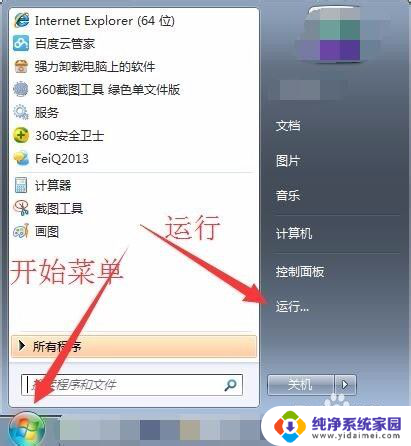
2.打开运行后,输入命令 cmd ,单击确定,或者直接按下回车键.
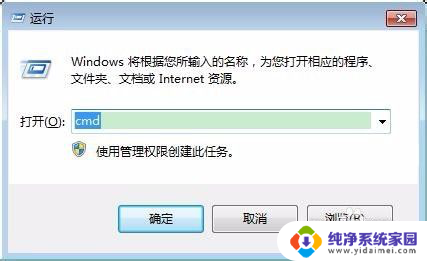
3.弹出一个黑色的小窗口.输入命令 "shutdown -s -t 3600"
注意这个3600是以秒为单位,3600秒就是1小时.
输入完成后我们按下回车.

4.这时候会弹出一个提示框,告诉你关机的时间.虽然他上面说的是注销,但实际上是会关机的.
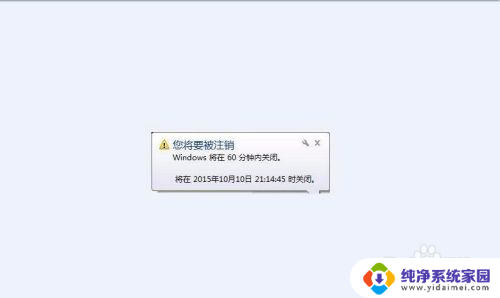
5.这个时候我们要想取消关机那么怎么办呢?
还是打开运行,只需要输入一个取消关机的命令就可以了.
取消关机的命令比较简单,输入"shutdown -a"就可以.
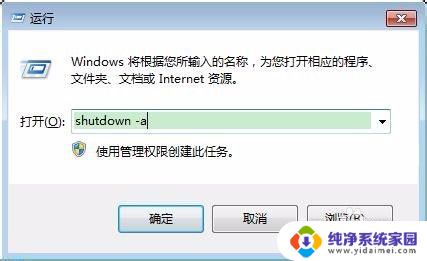
6.这时候会弹出一个提示告诉你已经取消定时关机了.

7.定时关机的代码也可以直接在运行这里输入.

以上就是取消定时关机命令的全部内容,如果您有需要,可以按照以上步骤进行操作,希望对大家有所帮助。
- 上一篇: 笔记本鼠标颜色怎么设置 如何改变电脑鼠标的颜色
- 下一篇: 联想电脑分盘怎么分 联想电脑分盘工具
定时关机取消命令 怎么用cmd命令设置电脑定时关机相关教程
- windows 定时关机指令 windows系统中利用命令来实现定时关机的步骤
- 电脑取消关机指令 如何设置电脑关机命令
- 命令行关机命令 Windows系统cmd命令关机教程
- 怎么把定时关机取消 如何取消电脑定时关机
- cmd 关机指令 Windows系统如何使用cmd命令关机
- 关机指令cmd Windows系统使用cmd命令进行关机
- 命令提示符怎么重启电脑 用Cmd命令重启计算机的步骤
- cmd命令清除网络设置 使用cmd命令重置网络设置
- cmd立即关机命令 使用CMD进行关机操作
- cmd打开文件夹命令 如何在cmd命令提示符中打开指定文件夹
- 笔记本开机按f1才能开机 电脑每次启动都要按F1怎么解决
- 电脑打印机怎么设置默认打印机 怎么在电脑上设置默认打印机
- windows取消pin登录 如何关闭Windows 10开机PIN码
- 刚刚删除的应用怎么恢复 安卓手机卸载应用后怎么恢复
- word用户名怎么改 Word用户名怎么改
- 电脑宽带错误651是怎么回事 宽带连接出现651错误怎么办